
But : Permet d’activer la surveillance de la pression des pneus sur le MMI et l’ODB.
L’ABS existe en 2 versions :
1AT – ESP prêt pour TMPS et Hill Hold Assist
1AS – ESP non compatible
Ces codes spécifiques se trouvent soit dans votre carnet d’entretien soit sur un autocollant dans le coffre à l’endroit de la roue de secours.
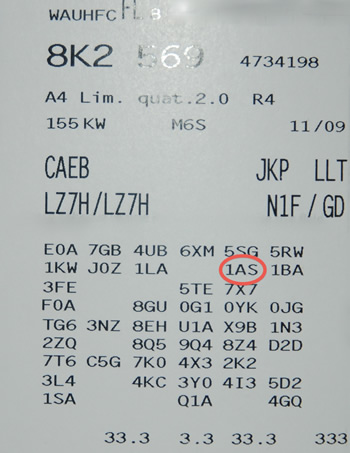
Etape 1: Activer le TPMS dans le MMI
Pour le Radio Symphony/Concert
[56 – Radio] -> [Codage – 07] -> [Assistant Codage Long]
Octet 8 :
Bit 6 : Cocher « Tire Pressure Monitoring Settings active »
Pour le MMI Basic Plus
[07 – Control Head] -> [Codage – 07]
Ajouter « 2 » au cinquième chiffre du codage (ancien codage: 0164021, nouveau codage: 0164221)
Pour le MMI 2G
[07 – Affichage/Cmde] -> [Adaptation – 10] -> Canal 01
Ajouter 16 à la valeur existante
Pour le MMI 3G
Le menu caché dois être activé ! (Voir : Activer menu caché MMI 3G )
Lancer le Menu Caché en appuyant sur SETUP + CAR (pendant 6s)

Sélectionner « car »
Sélectionner « cardevicelist »
Sélectionner « RDK: »
Appuyer sur le bouton Return et sélectionner « carmenuoperation »
Sélectionner « tires air pressure control » appuyer sur la molette. Choisir 5 et valider en appuyant à nouveau sur la molette.
Appuyer sur « Return ».
Rebooter le MMI en appyant sur SETUP + Molette + Bouton Supérieur Droit.
Etape 2: Activer le TPMS dans le Module ABS
Procéder :
1 – Moteur éteint, contact coupé, brancher votre câble officiel VAG-COM VCDS sur l’ordinateur puis brancher l’autre extrémité sur la prise diagnostique de votre véhicule.
2 – Mettre le contact puis lancer le programme VCDS.
3 – Cliquer sur « Sélectionner » puis cliquer sur «03 – ABS Brakes« .
4 – Cliquer sur « Security Access – 16 » puis taper le code « 61378«
5 – Cliquer sur « Codage – 07« puis « Assistant Codage Long«
6 – Chosir Octet 1 :
Bit 3 : Cocher « Tire Pressure Monitoring (PR-7K6) active »
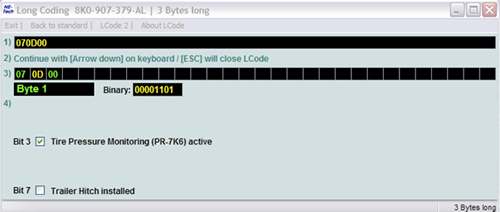
Si votre codage n’est pas accepté par le Module ABS, c’est que celui-ci n’est pas compatible avec le TPMS. Annulez les modifications effectuées dans le MMI
Etape 3: Activer le TPMS dans le Module Instrument
3 – Cliquer sur « Sélectionner » puis cliquer sur «17 – Instruments« .
4 – Cliquer sur « Codage – 07« puis « Assistant Codage Long«
5 – Choisir Octet 4 :
Bit 0 : Cocher « Tire Pressure Monitoring (TPMS) installed »
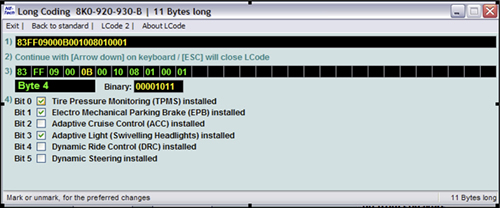
Etape 4: Mémoriser la pression des pneus dans le MMI
Pour le MMI Basic Plus
CAR -> Contrôle de pression pneus -> Mémoriser pression pneus
Pour le MMI 3G
CAR -> Contr. pression des pneus -> Mémoriser maintenant
